Hızlı ve kolayca değiştirilebilmeleri ve performans artışı sağlamaları nedeniyle bellekler, bilgisayarını yenilemek isteyenlerin ilk değiştirdikleri bileşenlerdendir. (RAM Satın Alma Rehberi)
Ancak bellekler zaman zaman sizin başınızı çok ağrıtabilecek cihazlar haline de gelebilirler. Durduk yere çıkan mavi ekran hataları, bilgisayarın açılmaması ya da kilitlenmesi gibi sorunlar yaşıyorsanız, bunun sebebi RAM’lerinizin bozulması olabilir.

RAM’lerin sorun yaratıp yaratmadığını anlamak mümkün
Sorun Belleklerde mi?
Tüm bunlar yeni bir bellek aldıktan sonra başınıza geldiyse, sorumlusu bunlar olabilir. Yeni aldığınız ya da sahip olduğunuz RAM’lerin sorunlu olup olmadığını anlamak ise mümkün.
{pagebreak::Memtest86}
Memtest86
Belleklerle beraber tüm bilgisayar bileşenlerini test edebilen birçok yazılım mevcut. Ancak özellikle belleklerinizi test etmek istiyorsanız sizlere Memtest86 adlı yazılımı öneriyoruz. (En İyi 10 Test Yazılımı)
Epey gelişmiş bir yazılım olan Memtest86, işletim sisteminin dışında çalışmasıyla dikkat çekiyor. Bu özelliği sayesinde Windows tarafından kullanılan bölümleri bile test edebiliyorsunuz.
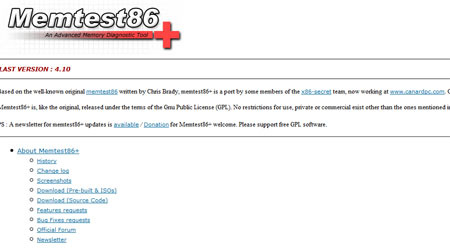
Bellekleri test etmek için en iyi yazılımlardan biri Memtest86
İndirdikten Sonra Yapılacaklar
Memtest86′yı www.memtest.org adlı adresten ISO formatında indirin. ZIP arşivi şeklinde inen yazılımı açıp ISO şeklinde dışarı çıkarın. Daha sonra, bu ISO’yu bir CD’ye yazdırın.
Yazdırdığınız CD’yi takın ve sisteminizi bu CD üzerinden yeniden başlatın. Memtest86 bu yolla çalışmaya başlayacaktır.
{pagebreak::BIOS Üzerinden}
BIOS Üzerinden
Memtest86 CD’sini takıp bilgisayarınızı yeniden başlattıktan sonra, BIOS ayarlarına girip CD’den Boot seçeneğini işaretleyin.
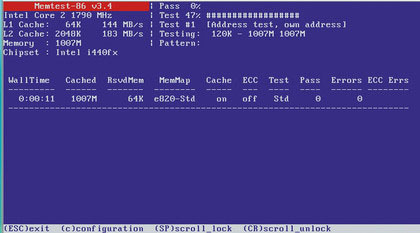
Memtest86 işletim sisteminin dışında çalışıyor
Sistem yeniden başladığında otomatik olarak Memtest86 karşınıza çıkacaktır. Buradaki ilk ekranda belleklerinize ve sisteminize dair çeşitli bilgiler bulabilirsiniz.
{pagebreak::Otomatik Testler}
Otomatik Testler
Memtest86 çalışmaya başladığında otomatik olarak belleğinizi test etmeye başlayacaktır. Eğer RAM’lerinizde bir sorun yoksa hiçbir uyarı mesajı çıkmayacaktır.
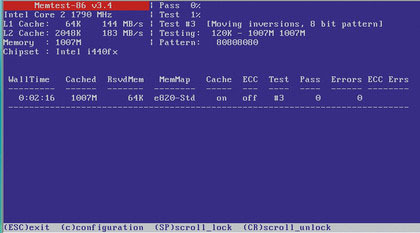
Program otomatik olarak testlere başlıyor
Test bittikten sonra isterseniz emin olmak için testleri yeniden başlatıp üst üste yapabilirsiniz.
{pagebreak::Özel Testler}
Özel Testler
Eğer sisteminizde yaşadığınız sorunlar her zaman değil de ara sıra yaşanıyorsa, otomatik test ile yeterli bir sonuç alamayabilirsiniz. Bu durumda Memtest86′ın özel testlerini çalıştırabilirsiniz.
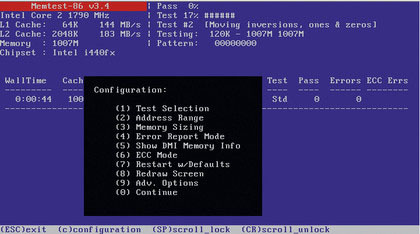
Otomatik testlerin yanı sıra spesifik testler de yer alıyor
C Tuşu
Program çalışmaya başladığında C tuşuna basın. Burada karşınıza bir menü çıkacak. Bu menüde 1’e bastığınızda karşınıza test tipleri çıkacaktır.
Buradan özel olarak belli testleri seçebilirsiniz. Ayrıca ana menüdeki diğer seçeneklerden belleklerinizle ilgili detaylı bilgiye ulaşabilirsiniz.
{pagebreak::Hata Çıkarsa}
Hata Çıkarsa
Memtest86 ile yaptığınız testlerde karşınıza bir hata mesajı çıktığında ne yapmalısınız? Öncelikle hangi RAM modülünün hatalı olduğunu belirlemelisiniz.
Bunun için tüm RAM’lerinizi çıkarın ve tek bir modül takın. Bunu yaptıktan sonra Memtest86 ile yaptığınız testleri yenileyin.
Belleklerinizi tek tek test edin
Hatalı Olanı Belirlemek
Bu sayede tüm modülleri değiştirmek yerine sadece hatalı olanı değiştirebilirsiniz. Ayrıca tam olarak emin olmak için her modülü tüm slotlarda deneyin.
Hatalı RAM’i belirledikten sonra eğer varsa garantisinden faydalanabilirsiniz. Yoksa ne yazık ki yenisini almak zorundasınız.
:: Belleklerinizi hiç test ettiniz mi?


benim pc im acilmiyo bip bip diye ses veriyo bu programi pc acilmadan takarsak acilirmi
Peki bu Program 64 bit de çalışıyor mu?
konunun başlığında ne yazmışsın sen ne anlatıyon
başka bir yolu yokmu bu işin cd felan olmadan